建议大家先看之前发布的两篇文章,这是第三篇,完结篇。
在购买显示器前我发现了一个视频,讲解了显示器的“尺寸”与“距离”的关系,我把里面关键的图片放在下面,供各位参考
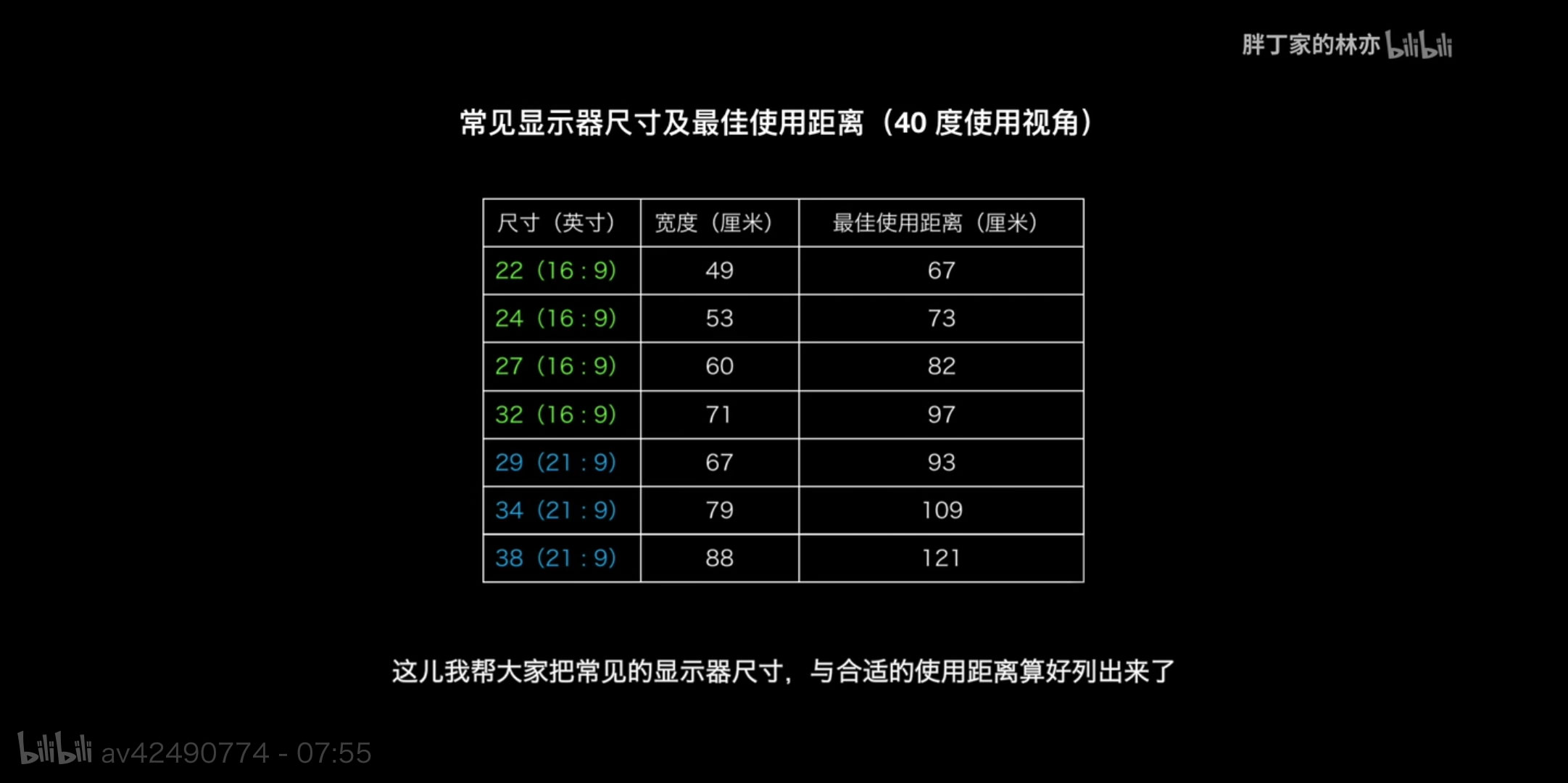
-
按照图上讲,34寸显示器需要109厘米距离,当然,这里有个条件,这是在头部和眼睛不动的情况下距离,40度视角。
-
我实际测量了下,图上写的23寸显示器需要50CM的距离,而我在23寸显示器上写文字的时候距离50厘米,甚至更远些,眼睛(脖子)也会经常在屏幕上移动。所以这个图片提供的数据数据仅供参考,因人而异,关注点不同,看片和干活的应用场景也不同。
-
如果我购买了34英寸的21:9显示器,当真需要109厘米的距离,到时准备买个显示器的悬臂支架,可以把显示器距离我更远些,加上80CM宽的桌子,34寸的显示器应该没问题。
-
买之前,考虑的多一些,省着以后麻烦。

显示器终于买了
-
型号是AOC的 Q3477FQ:34英寸,2560×1080,HDMI+VGA+DVI+DP+音响。
-
全新的价格是1999元,估计618还能便宜。
-
我花了1500元,买的是“准全新”。
-
这位卖家有1台99新的卖1200元,2台“全新”的卖1500元,拆封了,但是一直未用,2017年购于京东,2016年生产,我上门提货。
-
一分钱一分货,不建议太追求性价比,这台Q3477FQ某宝二手卖1200元。
-
买二手是有风险的,特别是专门卖二手的商家,一定要做好买到修过的准备。当然个人卖家也不保准。二手有风险,入手需谨慎。
下面开始分享使用感受:文字的清晰度没想象的差
-
Windows和Mac都用了。
-
显示的文字很大,但没有明显感觉到大果粒、颗粒感,比想象的好。
-
我之前一直用的23英寸的DELL U2311H和13寸的MBP Retina。
-
用MBP可以更容易的看到文字的虚边儿(MacOS系统对文字的柔化处理,不锐利),在之前23寸DELL上也可以看到文字的虚边儿,这台34寸的更明显。如果距离远一些,虚边变得不明显,与23寸的差不多了。
-
这种文字虚边在27寸的4K显示器上是看不到的,4K显示器当1080P用(HiDPI技术),这个“操作分辨率”变小的方法在第一篇文章里讲过了。
-
关于清晰度也不用太纠结,谁都要想文字又大又清晰,可是价格的差距也不是小数,34英寸的LG 5K显示器价格高了5倍,但感受是否也提升5倍,这个看需求了,另外还要考虑电脑是否带的动5K分辨率,这个在第二篇文章里介绍过了。
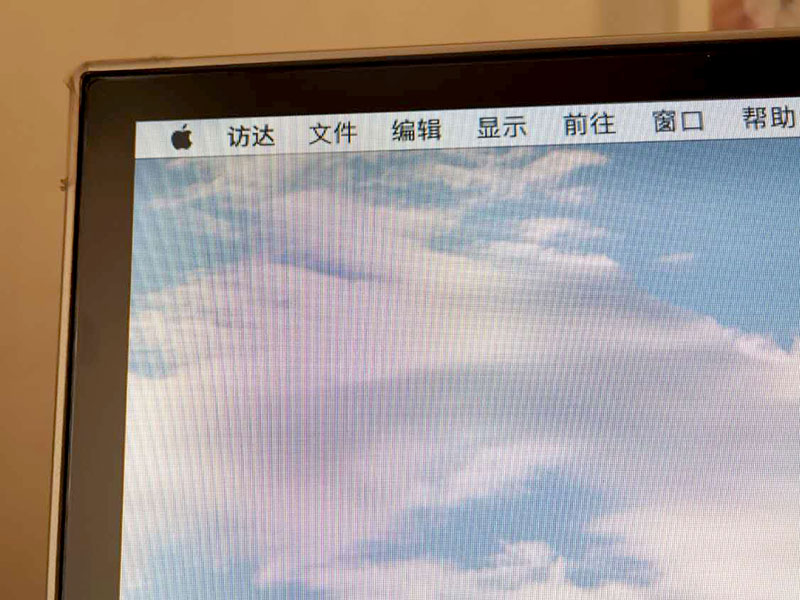
感受:21:9的显示器没有那么大
- 上图是13.3英寸、23英寸和34英寸对比,同桌对比,注意透视影响。
-
在卖家那,我看到了34英寸21:9显示器与31.5英寸的16:9显示器的对比,可明显看到31.5英寸比34寸的大。
-
34寸的21:9显示器只是长,高度不大。31.5寸的2K显示器感觉方方正正的,比较高,显得大。另外2K分辨率2560×1440,也比21:9的2560×1080大。
-
显示器大了,带来直观的感受就是界面整体变大了,文字、按钮、边框等元素更容易辨识,更容易抓住、拖拽。

感受:乐歌显示器悬臂支架F8A
-
这个显示器默认底座不支持升降,只能调节抬头低头。
-
提前购买了乐歌的F8A悬臂支架,与显示器一起到达,249元。
-
F8A支持17-35英寸,支持3-12公斤的显示器,这台显示器的重量是7公斤(含底座)。
-
看到很多国外YouTube频道用的都是21:9的显示器,而且大部分在用显示器悬臂支架。不仅灵活方便,还能节省桌面空间,关键是很酷。
-
支架的安装其实不难,对照说明书边学边做,7公斤的显示器对于这个支架来说不算什么大问题,仰头低头那两个螺丝用力拧,防止以后低头。
-
我的宜家的桌子(贝肯特),感觉有点薄,找了块木板垫上。(买煎饼鏊子送的,这种木板不好找啊)

感受:眼睛与34寸显示器的距离
-
虽然是34英寸的显示器,但眼睛与显示器的距离和之前用23寸的DELL距离差不多。
-
因为有悬臂支架,也可以把显示器往后放,由于字大,距离远也可以看清楚。
-
编辑视频的时候,还是喜欢把显示器放的近一些,需要观察细节。
-
这点就打破了文章开头的参考图,因为头部和眼睛是可以移动的。如果看电影和打游戏就另当别论了。
感受:用21:9显示器玩游戏
-
之前玩游戏一直用1920×1080分辨率,换了显示器之后,要手动修改游戏的设置。绝大部分游戏会多出一个2560×1920的可选项,有的游戏标记21:9,有的游戏标记的是64:27,大家不要被这个选项蒙蔽了,虽然可以设置这个分辨率,但实际玩游戏的时候不一定是满屏显示。
-
有很多游戏虽然设置了21:9,但是游戏时还是显示1920×1080,屏幕两侧会有黑边。如果不设置2560×1920,显示是满屏的,但是画面会拉伸挤压变形,不清晰。
-
不能满屏21:9的游戏日商的居多,比如铁拳7,勇者斗恶龙11,如龙 0,只狼 影逝二度等等。
-
欧美游戏对21:9支持的好些。比如最近玩的双点医院,视觉感受超棒;还有极品飞车20、Forez 地平线3,古墓丽影暗影,地铁离去等等,赛车游戏用21:9感觉超好。
-
分辨率提高,游戏影响会有一些影响,比如地平线3使用2560×1080后,帧率有些不稳定,57-60之间。以前一直可以保持60的,现在不得不开动态优化。
-
我感觉从1080P变成2560×1080后,性能损失20-30%,比如从60帧掉到45帧。具体得看游戏和场景。
-
极品飞车20换成2560×1080后,线条的边缘有锯齿,而且很明显,已开TAA抗锯齿。双点医院在放大后也能看到锯齿,比如门的直线有狗牙锯齿。以前在23寸显示器上没注意有锯齿线。但这些锯齿线不是所有游戏都有。
感受:看电影
-
好久没从电脑上看电影了,测试了几个MKV电影,大部分都可以满屏显示,上下左右都没有黑边,字幕在影片内容上显示,比如《头号玩家》,《寻梦环游记 Coco》等等,这种感觉很棒。
-
《阿凡达》是16:9的,两侧有黑边,不知道是片源的问题还是压制的问题。
-
不能满屏的MKV文件也有一些,不过不重要了,都看过了。有了新显示器,找时间在把之前的电影重温一下。

感受:AOC Q3477FQ 其他
-
关于显示器的黑边框我不太在意,外边边框很窄只有几毫米,里面是一整块黑色屏幕,但这一整块黑色屏幕不都能显示内容,外边有个黑色的边框,这就是所谓的黑边,具体黑边尺寸大家看上面的照片吧。实际用尺子测量,能显示内容的屏幕,对角线是34英寸,不包括黑色边框屏幕。
-
这台显示器屏幕有点亮,亮度已经调成0,对比度50,色温用户自定义,还是觉得亮。
-
Windows10开启了系统自带的夜间防护模式,太阳下山后感觉好多了。
-
Windows10安装了显示器的描述文件,可以识别到显示器型号。Mac可以直接获得显示器型号。
-
AOC官网除了上面提到的描述文件,还有一些显示器软件,只用到了imenu,可以用软件界面调节显示器亮度对比度等设置,感觉这个实用些。
-
这台显示器的扬声器,不算好,习惯了还行,听个响,声音挺大。
-
关闭显示器音箱的方法:直接按显示器面板的向左的箭头,音量变成零。
-
电脑主板有个声卡,还有个外置声卡,再加上显示器的扬声器(NV显卡的声音输出),三个声音输出不容易控制,特别是晚上安静的时候,突然冒出一声,容易吓到,干脆让它静音。
-
用这台显示器体验了两天视频编辑,时间线真是好太多,不仅操作空间大,控制按键也都容易操控,体验舒服多了。
以上是我的一些感受,显示器的选购经验就分享到这里,一共三篇,希望能帮到你。




